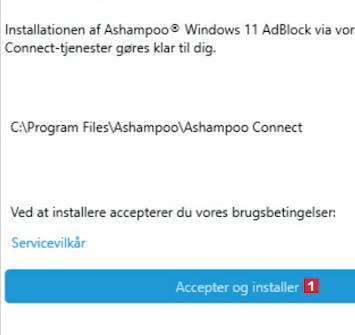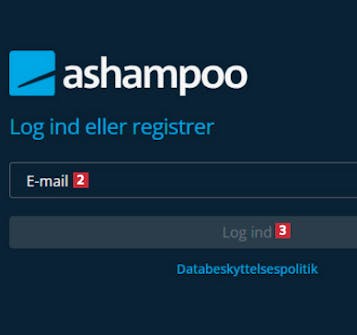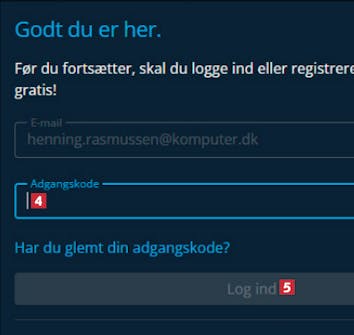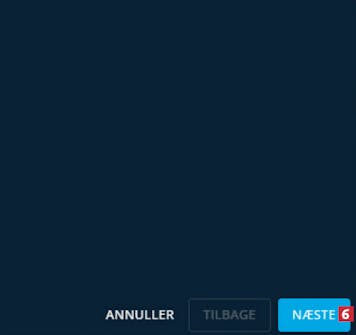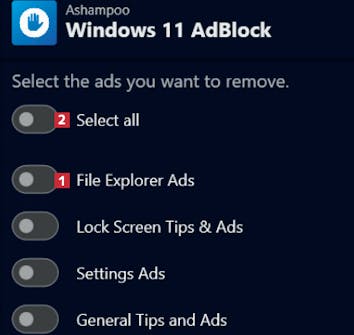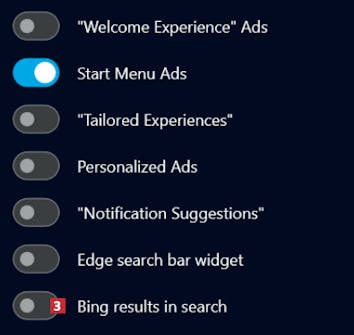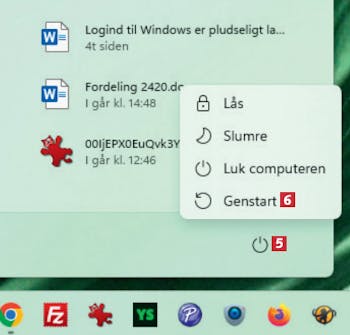Hent program
Inden du går i gang med vores grundige vejledning på dansk herunder, skal du hente Windows 11 AdBlock. Det henter du i en gennemtestet og garanteret virusfri udgave direkte her fra vores hjemmeside via linket herunder:
Vejledning
Herunder gennemgår vi trin for trin, hvordan du kommer godt i gang med programmet.
Sådan får du den komplette udgave af programmet
Ashampoo Windows 11 AdBlock koster normalt 190 kroner, men du får det gratis fra vores hjemmeside, når du registrerer dig hos firmaet, som vi viser her.
Hent programmet på hjemmesiden og start installationen. Først begynder installationen af Ashampoos nye programportal Ashampoo App. Klik på Accepter og installer 1.
Hvis du allerede er registreret hos Ashampoo, skal du taste din adgangskode 4 og klikke på Log ind 5. Ellers får du en mail med et link til at oprette dig som bruger.
Hvor vises reklamerne i Windows 11?
Du kan fx møde Microsofts anbefalinger og forslag på din låseskærm, i startmenuen, i menuen indstillinger og selv i Stifinder.
Derudover prøver firmaet at overtale dig til at bruge browseren Edge, søgemaskinen Bing og at abonnere på Microsofts egne tjenester som kontorpakken Microsoft 365 og lagerplads ved OneDrive.
Det er muligt at slå de enkelte annoncetyper fra manuelt ved at gå minutiøst frem i Windows 11’s indstillinger, men med Ashampoo Windows 11 AdBlock kan du klare det hele fra samme sted.
Slå reklamerne fra og genstart pc’en
Du skal blot klikke på de enkelte skydere i Windows 11 AdBlock for at deaktivere hver reklame i Windows.
Nogle af indstillingerne træder dog først i kraft efter en genstart af pc’en, så vi anbefaler, at du altid genstarter, når du har foretaget ændringer i programmet.
Åbn Ashampoo Windows 11 AdBlock og klik på skyderne ud for de reklamer, du vil blokere 1. Du kan også vælge Select all 2 for at slå dem alle fra.
I bunden af vinduet finder du muligheden for at fjerne søgeresultater fra Bing, når du søger i startmenuen 3.